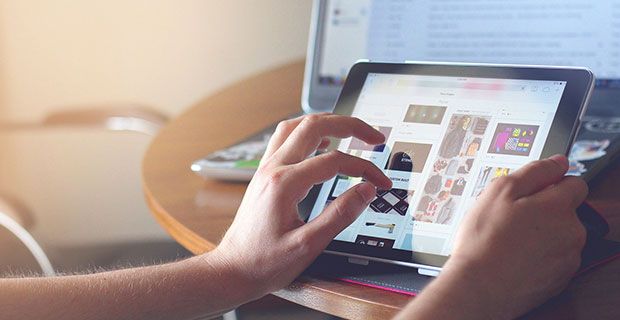ایسڈی کارڈز آپ کی فائلوں اور کوائف کو کسی بیرونی ، آسان ذرائع کو سنبھالنے میں ذخیرہ کرنے کے لئے انتہائی مفید ہیں زیادہ تر الیکٹرانکس جیسے اسمارٹ فونز ، گیم کنسولز ، کیمرے اور یہاں تک کہ مخصوص کمپیوٹرز ابھی بھی معلومات کو اسٹور کرنے کے لئے ایس ڈی کارڈ پر انحصار کرتے ہیں۔
متعدد مختلف قسم کے ایسڈی کارڈ موجود ہیں۔ عام ایسڈی کارڈ ، منی ایسڈی کارڈ ، اور مائیکرو ایسڈی کارڈ وہ ایک دوسرے سے مختلف ہوتے ہیں کیونکہ وہ جسمانی سائز میں چھوٹے ہوجاتے ہیں لیکن آج تک اسٹوریج سائز میں طاقتور رہتے ہیں۔

کیوں میرے کمپیوٹر کی چمک کو تبدیل نہیں کریں گے
لہذا ، آپ کے پاس ایس ڈی کارڈ ہے ، آپ نے اسے اپنے کمپیوٹر میں داخل کردیا ہے اور اب آپ کو اسے فارمیٹ کرنے کی ضرورت ہے۔ اگر آپ نہیں جانتے کہ اس عمل کو کیسے شروع کرنا ہے تو ، ہم آپ کی مدد کے لئے حاضر ہیں۔ ہمارے آرٹیکل کا مقصد آپ کو دستیاب طریقوں اور ٹولوں کا استعمال کرکے ایس ڈی کارڈ کی شکل دینے کے لئے ضروری مراحل کی رہنمائی کرنا ہے ونڈوز 10 .
آپ کو اپنا SD کارڈ فارمیٹ کیوں کرنا چاہئے؟
لوگ ایس ڈی کارڈ کو فارمیٹ کرنے میں غور کرنے کی سب سے بڑی وجہ یہ ہے کہ ایس ڈی کارڈ کے مختلف فارمیٹ ہیں جو مختلف آلات پر کام کرتے ہیں۔ ان میں سے کچھ یہ ہیں این ٹی ایف ایس ، FAT32 ، اور exFAT فائل سسٹمز۔ آپ کا ڈیجیٹل کیمرا ، گیم کنسول اور اسمارٹ فون مختلف شکلیں استعمال کرسکتے ہیں۔ ممکن ہے کہ یہ آپ کے پاس پہلے سے موجود ایس ڈی کارڈ کا استعمال کرنا ناممکن لگتا ہے کیونکہ فارمیٹنگ آپ کے آلے کے ذریعہ مطلوب چیز سے میل نہیں کھاتی ہے۔
تاہم ، ونڈوز 10 میں اپنے ایسڈی کارڈ کو فارمیٹ کرنے کی طاقت کے ساتھ ، آپ کارڈ کو ایک فائل سسٹم سے دوسرے میں تبدیل کر سکتے ہیں۔ اس سے آپ کو SD کارڈ داخل کرنے کے قابل بناتا ہے ایسے آلات میں جو مخصوص شکل کی ضرورت ہوتی ہیں۔
آپ کے ایس ڈی کارڈ کو فارمیٹ کرنے کی ایک اضافی وجہ غلطی کے پیغامات یا کارڈ کا استعمال کرتے وقت مجموعی طور پر ناقص سلوک ہوسکتا ہے۔ بہت سارے صارفین نے گذشتہ برسوں میں اطلاع دی ہے کہ صرف اپنے ایسڈی کارڈ کو فارمیٹ کرنے سے بہت سی غلطیاں دور ہوسکتی ہیں۔ نئے کارڈ میں سرمایہ کاری کرنے سے پہلے اسے آزمائیں!
ایسڈی کارڈ کو فارمیٹ کرنے کے طریقے
اپنے ایسڈی کارڈ کو فارمیٹ کرنے کے ل go کئی مختلف طریقے ہیں۔ اس ہدایت نامہ میں ، آپ کام کو انجام دینے کے لئے ضروری تمام اقدامات دیکھ پائیں گے۔ آپ میں سے جو بھی طریقہ اپیل کرتا ہے چنیں اور مستقبل میں مزید استعمال کے ل your اپنے ایسڈی کارڈ کی شکل دینا شروع کریں۔
طریقہ 1: ونڈوز 10 فائل ایکسپلورر کا استعمال کرکے اپنے ایسڈی کارڈ کو فارمیٹ کریں
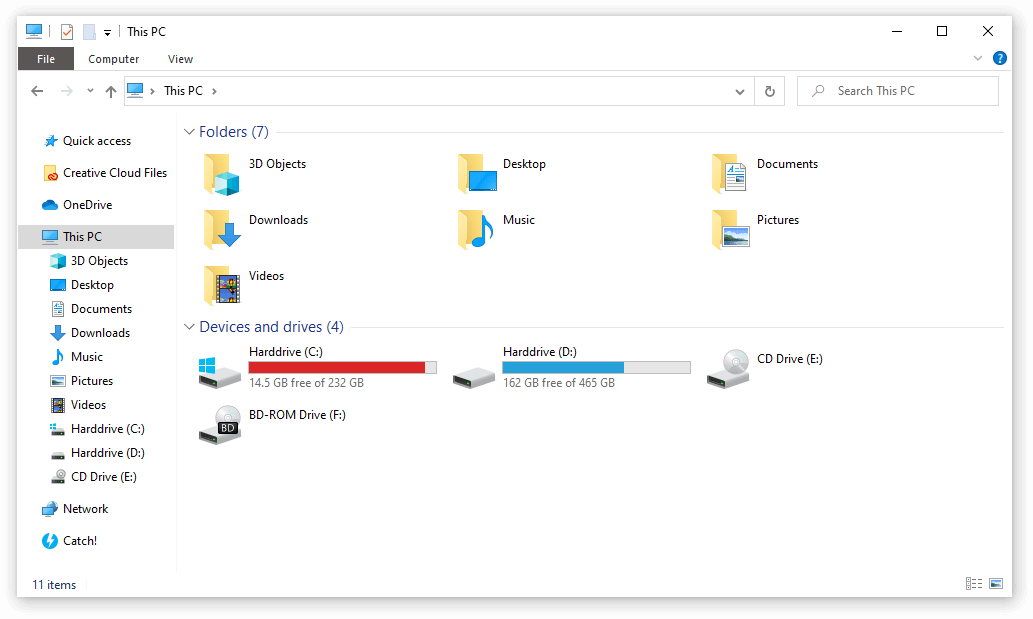
بہت سے لوگ آپ کے SD کارڈ کو فارمیٹ کرنے کے لئے یہ سب سے آسان طریقہ سمجھتے ہیں۔ صرف کھولنے فائل ایکسپلورر ، ایک ایسی ایپ جس کو ہم سب دن میں متعدد بار استعمال کرتے ہیں ، آپ فارمیٹنگ سے حاصل ہونے والے نتائج کے حصول کے ل your آپ کا حل ثابت ہوسکتے ہیں۔
شروع سے لے کر ختم ہونے تک کے تمام اقدامات یہ ہیں کہ ونڈوز 10 میں فائل ایکسپلورر کے توسط سے ایس ڈی کارڈ کو فارمیٹ کرنے کے ل take آپ کو لینے کی ضرورت ہے۔
- یقینی بنائیں کہ مطلوبہ ایسڈی کارڈ آپ کے کمپیوٹر سے جڑا ہوا ہے۔
- کھولو فائل ایکسپلورر ٹاسک بار میں اپنے آئکن کا استعمال کرکے ، یا دبانے سے ونڈوز + ای کی بورڈ شارٹ کٹ
- پر کلک کریں یہ پی سی بائیں طرف کے پینل سے
- آپ کو اپنا ایسڈی کارڈ آلہ کے طور پر درج دیکھنے کے قابل ہونا چاہئے۔ اس پر دائیں کلک کریں ، پھر منتخب کریں فارمیٹ .
- ایک نئی ونڈو اسکرین پر دکھائی دینی چاہئے۔ یہاں ، آپ اپنا مطلوبہ فائل سسٹم (یا تو) منتخب کرسکتے ہیں این ٹی ایف ایس یا FAT32 32 جی بی ایسڈی کارڈ کے ل or ، یا exFAT 64 جی بی ایسڈی کارڈ کے ل.۔)
- پر کلک کریں شروع کریں فارمیٹنگ عمل ہونے کے لئے بٹن. اتنا آسان! آپ کو ابھی انتظار کرنا ہوگا۔
طریقہ 2: ڈسک مینجمنٹ کا استعمال کرتے ہوئے اپنے ایسڈی کارڈ کی تشکیل کریں

ونڈوز 10 میں براہ راست ایک اور ٹول آپ کو ایس ڈی کارڈ کی شکل دینے میں مدد کرسکتا ہے ، جو ہے ڈسک مینجمنٹ . اس کا استعمال کرتے ہوئے ، آپ پیچیدہ عملوں کے بارے میں فکر کیے بغیر کسی SD کارڈ کو جلدی اور موثر طریقے سے فارمیٹ کرسکتے ہیں۔
یہاں ہے کہ ڈسک مینجمنٹ کا استعمال کرتے ہوئے ونڈوز 10 میں ایس ڈی کارڈ کی شکل کیسے بنائی جائے۔
- کھولو ڈسک مینجمنٹ ان طریقوں میں سے کسی ایک کا استعمال کرتے ہوئے آلے:
- دبائیں ونڈوز + آر اپنے کی بورڈ اور ٹائپ پر کیز Discmgmt.msc رن ونڈو میں۔ پر کلک کریں ٹھیک ہے ڈسک مینجمنٹ ٹول کو لانچ کرنے کے لئے بٹن۔
- دبائیں ونڈوز + ایکس اپنے کی بورڈ پر چابیاں اور منتخب کریں ڈسک مینجمنٹ سیاق و سباق کے مینو سے آپشن۔
- کھولو فائل ایکسپلورر اور دائیں پر کلک کریں یہ پی سی ، پھر پر جائیں انتظام کریں → کمپیوٹر کے انتظام → ذخیرہ → ڈسک مینجمنٹ .
- اپنے ایس ڈی کارڈ کی تقسیم کا پتہ لگائیں اور اس پر دائیں کلک کریں۔ منتخب کریں فارمیٹ سیاق و سباق کے مینو سے
- اس بات کو یقینی بنائیں کہ ایک فوری فارمیٹ انجام دیں آپشن چیک کیا گیا ہے۔
- اپنے مطلوبہ فائل سسٹم اور یونٹ سائز کے مختص کا انتخاب کریں ، پھر کلک کریں ٹھیک ہے بٹن آپ کو یہ دیکھنا چاہئے کہ فارمیٹنگ کا عمل ابھی شروع ہوتا ہے۔
طریقہ نمبر 3: اپنے ایسڈی کارڈ کو کمانڈ پرامپٹ کے ذریعے فارمیٹ کریں

کمانڈ پرامپٹ ایک ناقابل یقین حد تک طاقتور ٹول ہے جو ونڈوز 10 کے ہر ایک ورژن کے ساتھ آتا ہے۔ یہ آپ کو اپنی مشین کو پیچیدہ کمانڈ دینے کے ل to اسکرپٹ کوڈنگ لینگویج کا استعمال کرنے کی سہولت دیتا ہے۔ ان میں سے کچھ اختیارات اکثر سسٹم کی باقاعدہ نیویگیشن سے دستیاب نہیں ہوتے ہیں ، یا آپ احکامات کے پرانے لیکن سونے کے طریقے کو ترجیح دیتے ہیں۔
نوٹ : ذیل میں بیان کیے گئے تمام مراحل کو انجام دینے کے لئے آپ کو ایڈمنسٹریٹر اکاؤنٹ استعمال کرنے کی ضرورت ہوگی۔ کسی ایڈمنسٹریٹر کے اکاؤنٹ تک رسائی نہیں ہے؟ گلوبل آئی ٹی ریزولوشن کی ویڈیو دیکھیں جس کا عنوان ہے ونڈوز 10 میں نیا ایڈمنسٹریٹر صارف اکاؤنٹ کیسے بنائیں .
ایتھرنیٹ غلط IP کنفیگریشن کو کیسے ٹھیک کریں
جو بھی ہو ، اپنے ایسڈی کارڈ کو کمانڈ پرامپٹ سے فارمیٹ کرنا مکمل طور پر ممکن ہے اور اتنا پیچیدہ نہیں جتنا لگتا ہے۔ آئیے دیکھتے ہیں کہ آپ یہ کیسے کرسکتے ہیں۔
- دبائیں ونڈوز + آر آپ کی بورڈ پر چابیاں یہ چلائیں افادیت لانے جا رہا ہے.
- ٹائپ کریں سینٹی میٹر اور دبائیں Ctrl + شفٹ + درج کریں آپ کی بورڈ پر چابیاں ایسا کرنے سے ، آپ انتظامی اجازت ناموں کے ساتھ کمانڈ پرامپٹ شروع کررہے ہیں۔
- اگر اشارہ کیا گیا ہے تو ، کلک کریں جی ہاں کمانڈ پرامپٹ کو آپ کے آلے پر تبدیلیاں کرنے کی اجازت دینے کے ل.۔
- ایک بار کمانڈ پرامپٹ میں ، درج ذیل کمانڈ میں ٹائپ کریں اور اس کو عملی جامہ پہنانے کے لئے انٹر دبائیں۔ ڈسک پارٹ
- اگلا ، مندرجہ ذیل کمانڈ کو پچھلے ایک ہی انداز میں پھانسی دیں۔ یہ تمام دستیاب ڈسکوں کی فہرست میں جا رہا ہے۔ فہرست ڈسک
- درج ذیل کمانڈ میں ٹائپ کریں اور انٹر دبائیں۔ یقینی بنائیں 0 کی جگہ لے لے اس نمبر کے ساتھ جو آپ کے SD کارڈ سے مماثل ہے: ڈسک 0 منتخب کریں
- درج ذیل کمانڈ پر عمل کریں: صاف
- اگلا ، آپ کو اب صاف شدہ ایس ڈی کارڈ پر ایک پارٹیشن بنانے کی ضرورت ہوگی۔ ایسا کرنے کے لئے ، درج ذیل کمانڈ کو ان پٹ کریں: تقسیم پرائمری بنائیں
- ٹائپ کریں مندرجہ ذیل حکموں میں سے ایک ، اس بات پر منحصر ہے کہ آپ اپنے SD کارڈ کو کس فائل کی شکل میں لانا چاہتے ہیں: فارمیٹ fs = ntfs فارمیٹ fs = exfat
- آخری کمانڈ اس ڈرائیو کو ایک خط تفویض کرنے جارہی ہے۔ یہ آپ کی مرضی کے مطابق کچھ بھی ہوسکتا ہے ، تخلیقی انداز میں آزاد ہو! سیدھے E کو تبدیل کریں آپ جس بھی خط کے ساتھ چاہیں: تفویض خط = E
طریقہ 4: تھرڈ پارٹی ایسڈی کارڈ فارمیٹنگ ٹول کو ڈاؤن لوڈ اور استعمال کریں

اگرچہ ونڈوز 10 کچھ ٹولز کے ساتھ آتا ہے جس سے ایس ڈی کارڈ کی شکل آسان ہوجاتی ہے ، تو آپ اس عمل کے بارے میں مزید آسان ، زیادہ جدید یا زیادہ خود کار طریقے تلاش کررہے ہیں۔ خوش قسمتی سے ، بہت سی کمپنیوں نے اس کے مطالبے کو تسلیم کیا ہے اور آپ کو اپنے SD کارڈز کی شکل دینے میں مدد کے لئے حیرت انگیز ایپلی کیشنز بنائی ہیں۔
ہم مفت استعمال کریں گے EaseUS پارٹیشن ماسٹر تاہم ، درخواست ، آپ اپنی تحقیق کر سکتے ہیں اور ان مظاہری اقدامات کو اسی نوعیت کے پروگرام میں لاگو کرسکتے ہیں۔
- لانچ کریں EaseUS پارٹیشن ماسٹر .
- اپنے ایس ڈی کارڈ پر موجود پارٹیشن پر دائیں کلک کریں جس کو آپ فارمیٹ کرنا چاہتے ہیں ، پھر اس کو منتخب کریں فارمیٹ سیاق و سباق کے مینو سے آپشن۔
- اپنے مطلوبہ پارٹیشن لیبل کو ان پٹ رکھیں ، پھر اپنی پسند کا فائل سسٹم منتخب کریں۔ اس درخواست کے ذریعہ ، آپ اپنے ایسڈی کارڈ کو NTFS ، FAT32 ، EXT2 ، یا EXT3 میں شکل دے سکتے ہیں۔
- پر کلک کریں ٹھیک ہے فارمیٹنگ کے عمل کو شروع کرنے کے لئے بٹن۔
- اگر اشارہ کیا گیا ہو تو ، پر کلک کریں ٹھیک ہے بٹن کو تسلیم کرنے کے لئے کہ منتخب کردہ پارٹیشن پر آپ کی فائلیں مٹ جائیں گی۔
- پر کلک کریں آپریشن کو انجام دیں فارمیٹنگ کو حتمی شکل دینے کے لئے ہر چیز کا جائزہ لینے کے بعد بٹن۔
ہم امید کرتے ہیں کہ یہ رہنما آپ کو ونڈوز 10 آپریٹنگ سسٹم کے لئے دستیاب ٹولوں کا استعمال کرکے کسی بھی ایسڈی کارڈ کی شکل کس طرح بنا سکتا ہے یہ سیکھنے میں مدد کرنے میں کامیاب تھا۔
اگر آپ کو معلوم ہے کہ ونڈوز 10 کے ایسے ہی مسائل کا سامنا کرنے والے کسی کو بھی معلوم ہے تو ، ان کو ہماری ویب سائٹ کی سفارش کرنا یقینی بنائیں! ہمارا مقصد ہے کہ معلومات اور دشواری کا ازالہ ہر ایک کے ل to قابل رسائی بنائیں ، یہاں تک کہ پہلے کی مہارت کے بھی۔ دوسروں کی مدد کرکے کلام پھیلائیں اور ونڈوز 10 کو ایک بہتر نظام بنائیں۔ آپ بوٹ ایبل USB کو کس طرح استعمال کرتے ہیں اس کے بارے میں ہماری گائیڈ چیک کرسکتے ہیں روفس یہاں .
اگر آپ کسی سوفٹویئر کمپنی کی تلاش کر رہے ہیں تو آپ اس کی سالمیت اور دیانتداری سے متعلق کاروباری طریقوں پر بھروسہ کرسکتے ہیں تو ، سافٹ ویئر کیپ کے علاوہ اور نہ دیکھیں۔ ہم مائیکروسافٹ کا مصدقہ پارٹنر اور بی بی بی ایکریٹیڈ بزنس ہیں جو ہمارے صارفین کو ان سافٹ ویئر پروڈکٹ پر قابل اعتماد ، اطمینان بخش تجربہ لانے کی پرواہ کرتے ہیں جن کی انہیں ضرورت ہے۔ ہم آپ کی ساری فروخت سے پہلے ، دوران اور اس کے بعد رہیں گے۔
یہ ہمارے 360 ڈگری سوفٹ ویئر کیپ گارنٹی ہے۔ تو ، آپ کس چیز کا انتظار کر رہے ہیں؟ آج ہمیں +1 877 315 1713 پر ای میل کریں یا ای میل@softwarekeep.com پر ای میل کریں۔ نیز ، آپ ہم تک پہنچ سکتے ہیں براہ راست چیٹ کے ذریعے۔